Hoe vind ik verborgen apps op mijn iPhone?
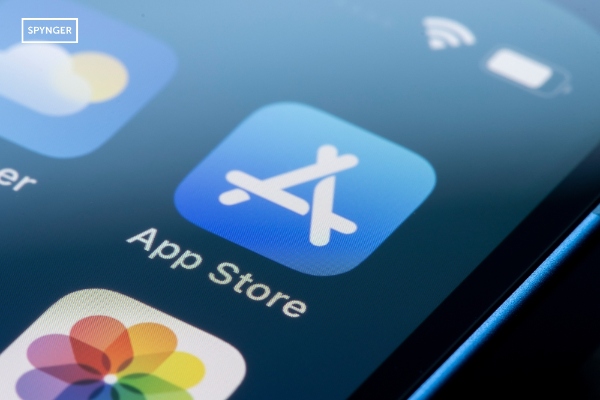
Je iPhone helpt je om je apps georganiseerd te houden, maar soms lijken ze onverwacht te verdwijnen. Of ze nu verplaatst of expres verborgen zijn, het vinden van verborgen apps op een iPhone is eenvoudiger dan je denkt. In tegenstelling tot Android kent iOS geen "verborgen apps", maar apps kunnen wel van je startscherm verdwijnen en in de App Library, een map of als verboden apps terechtkomen.
Mogelijk kom je ook niet-geïnstalleerde apps tegen of apps die zijn uitgeschakeld via Screen Time. In deze handleiding wordt uitgelegd hoe je op iPhone kunt controleren of er verborgen apps zijn met ingebouwde functies zoals Spotlight, App Library en instellingen zoals Screen Time.
Hoe kan ik verborgen apps op mijn iPhone bekijken?
Als een app ontbreekt, is deze waarschijnlijk verborgen, niet verwijderd. iPhones hebben geen map met "verborgen apps", maar apps kunnen op verschillende manieren van je startscherm verdwijnen. Niettemin lees je hier hoe je verborgen apps op je iPhone kunt bekijken:
1. Voer een systeemcontrole van het apparaat uit met Secure My Phone
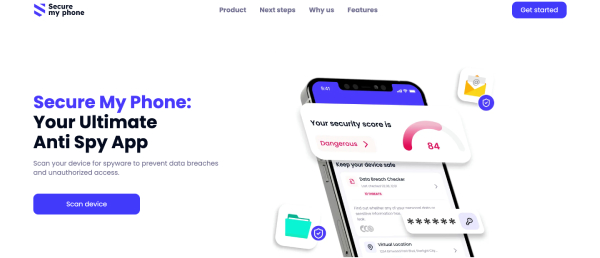
Beveiligingsapps van derden zoals Beveilig mijn telefoon kan veel beter op activiteit scannen dan de ingebouwde bescherming van iOS. De service is gericht op verdachte activiteiten die kunnen wijzen op verborgen of schadelijke toepassingen.
Een volledige scan uitvoeren:
- Download Secure My Phone uit de App Store.
- Open de toepassing en geef de juiste rechten.
- Voer een volledige scan uit (duurt meestal 2-5 minuten).
- Lees het beveiligingsrapport.
Geen enkele scanapplicatie is oneindig effectief in het vinden van verborgen apps op de iPhone, maar Secure My Phone kan uw beveiligingsanalyse aanvullen en applicaties ontdekken die zich mogelijk op uw apparaat verbergen of verdacht gedrag vertonen op de achtergrond.
Lees ook: Welke app kan ik gebruiken om te zien wat mijn vriend op zijn telefoon doet?
2. Verborgen apps zoeken met Spotlight
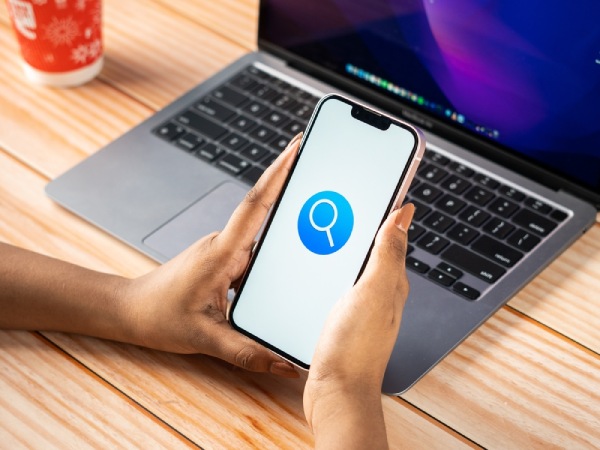
Laten we de snelle manier verkennen om verborgen apps op de iPhone te bekijken en je apparaat veilig te houden. De ingebouwde Spotlight-zoekfunctie op de iPhone is de snelste manier om elke geïnstalleerde toepassing te vinden, ongeacht het aantal startschermen dat je hebt en of deze op een andere manier zichtbaar is op een scherm.
Je bereikt de Spotlight-functie door naar beneden te vegen vanuit het midden van een startscherm (iOS 15 en nieuwer) of door naar rechts te vegen op de eerste startpagina (als je een oudere iOS-versie hebt). Deze actie brengt het zoekvenster in beeld, waar je de naam van de ontbrekende applicatie kunt invoeren.
Spotlight houdt een volledige index bij van geïnstalleerde apps en zal overeenkomsten vinden voor elke app, zelfs als er geen pictogram meer voor is op je startschermen.
3. Verborgen apps op iPhone vinden met App Store

De App Store van Apple houdt een permanente lijst bij van elke app die aan je Apple ID is gekoppeld, wat een geweldige manier is om ontbrekende apps terug te vinden.
- Om uw aankoopgeschiedenis te bekijken, opent u de App Store-app, selecteert u het pictogram van uw profiel en klikt u op "Aankopen".
- Het tabblad "Niet op deze iPhone" toont alle apps die momenteel niet op uw apparaat zijn geïnstalleerd, maar wel aan uw account zijn gekoppeld.
Deze lijst is vrij grondig en bevat apps die gratis of betaald waren. De interface geeft aan wanneer elke app voor het laatst is geïnstalleerd - deze informatie kan je helpen bepalen wanneer de app is verwijderd.
Lees ook: Hoe kom ik er gratis achter op welke websites mijn man zit?
4. Verborgen apps in appbibliotheek zoeken

De App Library, die is opgenomen in iOS 14, is een functie voor automatische organisatie die een overzicht geeft van elke applicatie die je hebt geïnstalleerd. Je kunt het vinden door naar links te vegen vanaf het laatste startscherm en het is geweldig als je apps wilt vinden die verborgen zijn op je iPhone.
De App Library toont alle applicaties in organisatiemappen die automatisch worden aangemaakt op basis van andere gegevens die het verzamelt over je applicaties en gebruik. Het heeft een zoekbalk bovenaan om snel een applicatie op naam te zoeken en bevat andere organisatiemappen (Social, Productivity, Utilities) die je kunt doorbladeren.
5. Gebruik schermtijd om apps te verbergen
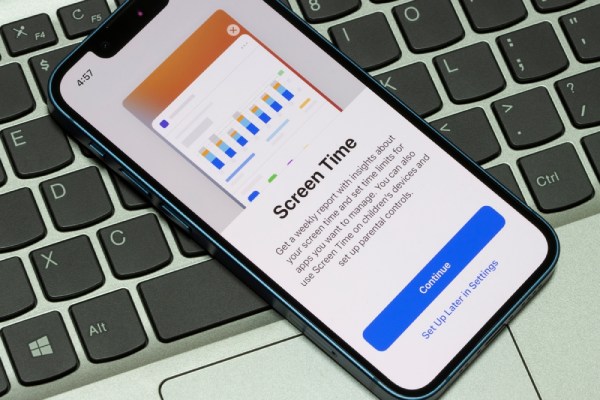
iOS bevat een functie waarmee iPhones applicaties effectief kunnen verbergen via een eigen beperkingssysteem. Om te bepalen of dit mogelijk is, ga je naar Instellingen, dan Schermtijd en dan Inhoud en privacybeperkingen. Voer je Screen Time-wachtwoord in en je komt in het menu "Toegestane apps", dat laat zien welke apps op je apparaat in- of uitgeschakeld kunnen worden.
In dit menu staan de uitgeschakelde applicaties in de "uit"-stand van de tuimelschakelaars. Je kunt de tuimelschakelaars inschakelen en de applicaties zullen weer zichtbaar zijn op je apparaat.
Het vereisen van een Screen Time-wachtwoord voegt ook een beveiligingselement toe. Als je je wachtwoordcode vergeet, is de enige optie helaas om alle Screen Time-gegevens opnieuw in te stellen door je Apple ID te verifiëren, waardoor alle beperkingen die je eerder had gemaakt, worden gewist.
6. Controleren of er een verborgen pagina op het beginscherm is

Verborgen apps controleren op iPhone - iOS heeft een functie om hele pagina's op het startscherm te verbergen, waardoor je soms of opzettelijk sets met apps kunt verbergen. Om deze functie te verkennen, moet je de bewerkingsmodus op het startscherm openen. Je kunt dit doen door lang op een leeg gedeelte van het startscherm te drukken totdat de pictogrammen beginnen te rinkelen.
- De pagina-indicator onder aan het scherm geeft alle bestaande pagina's weer. Niet aangevinkte vakjes geven pagina's aan die momenteel verborgen zijn.
Deze functie is van toepassing op volledige pagina's, niet op afzonderlijke apps. De functie blijft ook na het herstarten van het apparaat en na updates actief. De verborgen pagina's zijn nog steeds toegankelijk in de App Library en via Spotlight, wat betekent dat ze nog steeds functioneel zijn; ze zijn alleen verwijderd van je startscherm.
7. Herstel iPhone Back-up van iCloud
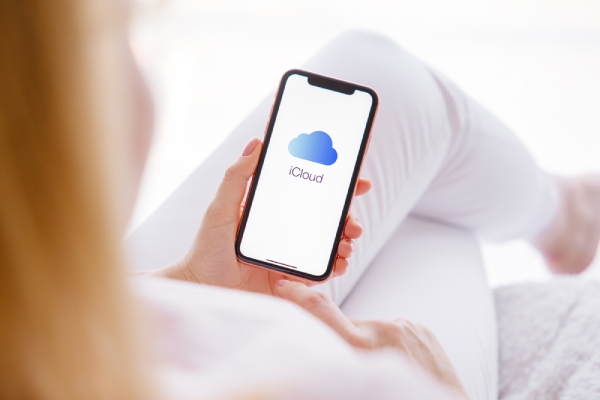
Als je met traditionele methoden geen verborgen apps op je iPhone kunt vinden, is het uitvoeren van een Back-up van iCloud kan een holistische oplossing zijn. Om dit te doen, begin je het proces in Instellingen met Algemeen en vervolgens Resetten, waar je kiest voor Alle inhoud en instellingen wissen. Nadat je apparaat opnieuw is opgestart, doorloop je de instellingen, waar je kunt kiezen om te herstellen vanaf een iCloud-back-up.
Het herstel brengt de lay-out van je startscherm, de lay-out van je applicaties en alle gebruikersgegevens terug naar de staat op het moment van de back-up. Sommige applicaties kunnen vereisen dat je opnieuw authenticeert na het uitvoeren van een herstel, en alle gegevens die je hebt gemaakt na de datum van de back-up zullen verloren gaan, tenzij ze elders zijn opgeslagen.
Lees ook: Hoe controleren wie met wie chat op WhatsApp
Hoe bescherm je je iPhone tegen verborgen apps?
Hoewel iPhones zijn uitgerust met een sterke ingebouwde beveiliging, is het toch verstandig om extra voorzorgsmaatregelen te nemen om ervoor te zorgen dat apps niet zonder je medeweten op de achtergrond worden uitgevoerd of misbruikt. Bescherm je telefoon dus tegen ongeautoriseerde toegang en ongeziene activiteiten.
1. Locatiediensten
Locatieservices zijn een van de belangrijkste aandachtspunten voor het beheren en voorkomen dat apps zonder jouw medeweten op de achtergrond worden uitgevoerd. Ga naar Instellingen > Privacy en beveiliging > Locatieservices om te zien welke apps toegang hebben tot je GPS-coördinaten.
Als je al weet hoe je kunt controleren op verborgen apps op iPhone, moet je speciale aandacht besteden aan apps met "Altijd" locatietoegang, waardoor de app continu je locatie kan volgen, zelfs als je de app niet gebruikt. Voor het hoogste niveau van privacy moet je overwegen om de toegang tot optionele en niet-essentiële apps te wijzigen in "Tijdens gebruik" en "Nooit".
2. Toestemmingsaanvragen controleren
Apps zoeken vaak toegang tot gevoelige functies zoals uw camera, microfoon of foto's. Om de categorieën met toegangsrechten op uw apparaat te zien, gaat u naar Instellingen > Privacy en beveiliging en controleert u de categorieën (Camera, Microfoon, Foto's, enz.) en de apps die toegang hebben.
Controleer ook Instellingen > Privacy en beveiliging > Volgen. Als je mensen volgt via andere apps en websites, moet je waarschijnlijk ook op de hoogte zijn van die apps. Het is waarschijnlijk het beste om het volgen uit te schakelen en het verzamelen van extra gegevens op ongewenste of verborgen manieren te beperken.
3. Installeer Secure My Phone
Hoe kan ik verborgen apps op iPhone controleren? Apps van derden zoals Beveilig mijn telefoon kan een bewakingslaag bieden voor verborgen bedreigingen die je helpen je zakelijke of persoonlijke leven te beschermen. Nadat de app is geïnstalleerd, draait hij op de achtergrond en scant hij op:
- Achtergrondprocessen trekken batterij of gegevens leeg.
- Apps met onnodige/afwijkende machtigingen.
- Verdachte netwerkactiviteit.
Hoewel iOS op zichzelf al veilig is, is dit een manier om andere potentiële problemen op te sporen die bij normaal dagelijks gebruik onder de radar zouden blijven.
4. Uw wachtwoordcode wijzigen
Met een gecompromitteerd wachtwoord kunnen anderen apps verbergen of uw apps opschorten zonder dat u het weet. Uw wachtwoordcode bijwerken:
- Select Settings > Face ID & Passcode.
- U wordt dan gevraagd om uw wachtwoord in te voeren.
- Wanneer er wordt gevraagd om een nieuwe toegangscode in te voeren, kiest u Code wijzigen en volgt u de aanwijzingen.
Kies een 6-cijferige of alfanumerieke code voor extra bescherming en blijf weg van gemakkelijk te onthouden codes (bijv. verjaardag of "123456").
5. Werk je apparaat bij naar het nieuwe iOS
Apple ondersteunt iOS om de beveiligingslekken op te lossen die slechte apps kunnen gebruiken om misbruik te maken van je telefoon. Dit is wat je moet doen om ervoor te zorgen dat je profiteert van de nieuwste beveiliging:
- Open Settings > General > Software Update
- Download en installeer alle updates die worden weergegeven.
- Schakel Automatische Updates in zodat belangrijke beveiligingspatches onmiddellijk worden verzonden zodra ze beschikbaar zijn.
Patches zijn vaak fixes voor bugs waardoor slechte apps kunnen draaien en niet gedetecteerd worden. Bijvoorbeeld in de iOS 16.4 patch, Apple heeft een beveiligingslek gepatcht die apps in staat stelde om privacycontroles te omzeilen.
Conclusie: Verborgen apps vinden op iPhone
Kortom, als je verborgen apps op je iPhone loskoppelt en uitschakelt, kan dit helpen bij je privacy en veiligheid. Je kunt sommige apps tegenkomen die je misschien vergeten was (zelfs als je je niet realiseerde dat je ze 'kwijt' was) via Apple tools zoals Spotlight Search, de App Library en Screen Time.